Už jste někdy viděli video a chtěli si uložit jen zvukovou stopu? Možná je to píseň z koncertního klipu, hlasová poznámka nebo zvukový efekt, který potřebujete pro nějaký projekt. Jedním z nejlepších způsobů, jak to udělat, je převést MP4 na WAV, protože soubory WAV uchovávají zvuk nekomprimovaný a v nejvyšší možné kvalitě. Na rozdíl od MP4, které mísí video a zvuk, se WAV zaměřuje čistě na zvuk, takže je ideální pro editaci, hudební produkci nebo profesionální použití. Tato příručka vám ukáže vše od pochopení formátů až po nejlepší nástroje pro konverzi.
Část 1. Co je MP4 a WAV
Co je MP4
MP4 patří mezi nejběžnější formáty kontejnerů používané k ukládání digitálního multimediálního obsahu, včetně videa a zvuku. Může také ukládat titulky, obrázky a metadata, což z něj činí jeden z nejpoužívanějších a nejvšestrannějších typů souborů současnosti. Díky unikátní metodě komprese MP4 je kvalita a velikost souboru dobře vyvážená. Komprese souborů MP4 je důvodem, proč se formáty souborů MP4 široce používají pro streamování, sdílení videa a přehrávání na mobilních zařízeních.
Co je WAV
Soubor WAV, zkratka pro Waveform Audio File Format, vyvinutý společnostmi Microsoft a IBM, je nekomprimovaný formát souboru používaný pro ukládání zvukových dat. Formáty souborů WAV zachycují zvuk v jeho nezpracované podobě, což má za následek nejlepší kvalitu zvuku, ale také velké rozměry. Díky vysoké věrnosti zvuku se soubory WAV často používají pro editaci zvuku, hudební produkci a vysílání.
Srovnávací tabulka
| Vlastnosti | MP4 | WAV |
| Typ souboru | Formát multimediálního kontejneru (podporuje video, audio, titulky, obrázky). | Nekomprimovaný zvukový formát. |
| Komprese | Komprimované (ztrátové nebo bezztrátové, v závislosti na kodeku). | Nekomprimovaná (nezpracovaná zvuková data). |
| Velikost souboru | Menší, úspornější z hlediska skladování. | Mnohem větší kvůli absenci komprese. |
| Kvalitní | Dobrý poměr mezi kvalitou a velikostí. | Nejvyšší věrnost zvuku. |
| Používání | Streamování, sdílení videa, přenosná zařízení. | Profesionální střih zvuku, hudební produkce. |
| Kompatibilita | Podporováno většinou zařízení a platforem. | Široce podporováno, ale hlavně pro zvukové účely. |
| Nejlepší pro | Denní přehrávání a sdílení. | Profesionální zvuk ve studiové kvalitě. |
Část 2. Převod MP4 do WAV s nejlepší kvalitou zvuku
Pokud potřebujete extrahovat zvuk z MP4 videí, nejspolehlivějším nástrojem je AVAide Video konvertorJedná se o univerzální převodník, který zvládne více než 300 video a audio formátů, díky čemuž je každá konverze flexibilnější a efektivnější. AVAide Video Converter dokáže převádět videa do audio souborů WAV a zároveň zachovat nejlepší možnou kvalitu zvuku, a to i pro profesionální editory, protože je optimálně navržen pro super rychlé konverze a snadné použití.
- Převod MP4 do WAV a dalších audio formátů, jako je MP3, AAC, FLAC.
- Extrahujte zvuk se zachováním původní kvality zvuku.
- Užijte si 30× rychlejší konverzi s technologií akcelerace.
- Dávkový převod více souborů MP4 do formátu WAV najednou.
- Ořízněte nebo vystřihněte zvuk, abyste si uložili pouze potřebné části.
Krok 1Stáhnout a nainstalovat
Navštivte oficiální stránky AVAide a stáhněte si program, který splňuje požadavky vašeho operačního systému. Postupujte podle uvedených kroků k dokončení instalace.
Krok 2Spusťte software a nahrajte video
Po otevření klikněte na Přidat soubory Nahrajte soubor MP4, nebo pokud chcete dávkovou konverzi, nahrajte více souborů MP4.

Krok 3Vyberte WAV
V nabídce Výstupní formát klikněte na rozbalovací tlačítko a vyberte Zvuk > WAVV nastavení profilu si také můžete zvolit požadovanou kvalitu zvuku a datový tok.
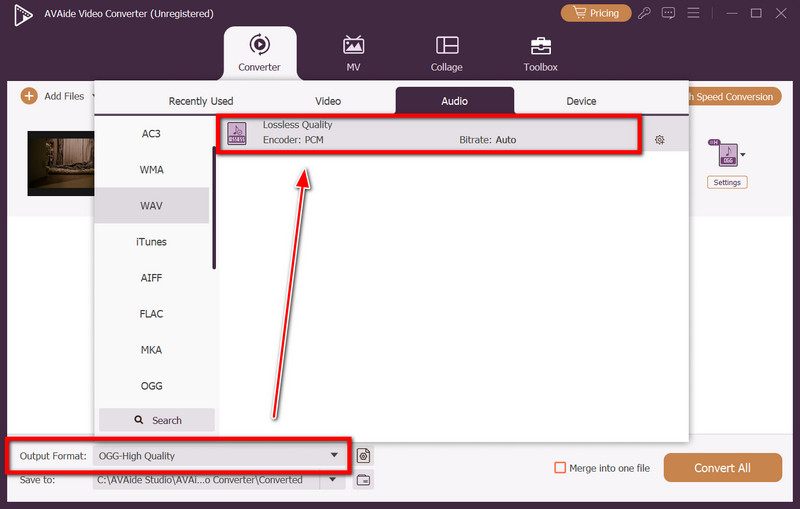
Krok 4Úprava parametrů zvuku
Můžete také odstranit všechny nežádoucí zvukové segmenty, upravit hlasitost nebo video oříznout a zachytit konkrétní zvuk ve formátu WAV.

Krok 5Zahájení konverze
Vyberte cílovou složku, kam chcete soubor WAV uložit. Poté klikněte na Převést vše pro spuštění převodu MP4 do WAV. Program bude pracovat včas a udrží zvukovou kvalitu souboru v nejlepší možné kvalitě.
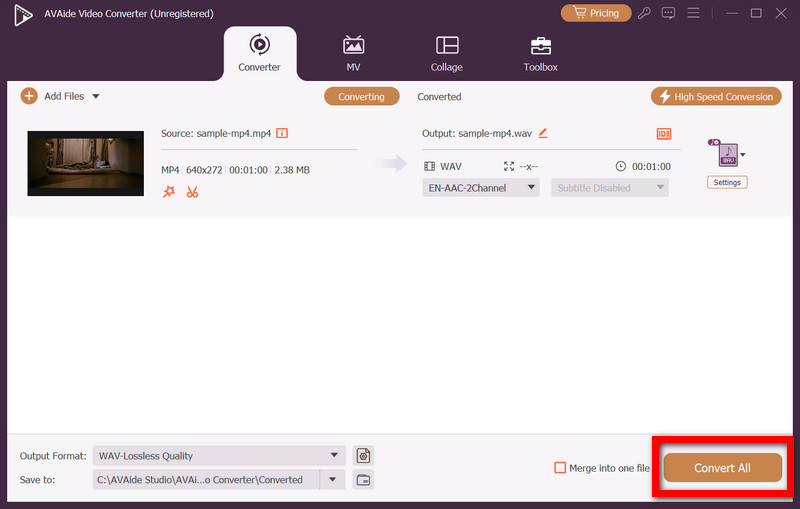
Část 3. Převod MP4 do WAV zdarma
Bezplatné převodníky MP4 do WAV usnadňují extrakci vysoce kvalitního zvuku bez investic do placeného softwaru. Ať už dáváte přednost programu ke stažení nebo online řešení, existují spolehlivé nástroje, které poskytují vynikající výsledky. V této části prozkoumáme tři oblíbené bezplatné možnosti a provedeme vás kroky k snadnému převodu souborů MP4 do WAV.
1. Drzost
Audacity je bezplatný nástroj pro editaci zvuku s otevřeným zdrojovým kódem, který funguje také jako převodník. I když nedokáže přehrávat video, dokáže extrahovat a převádět zvuk ze souborů MP4 do formátu WAV. Díky tomu je skvělou volbou pro uživatele, kteří potřebují profesionální kvalitu editace zvuku spolu se základními funkcemi pro převod. Pro uživatele pracující se staršími formáty je vhodné jej spárovat s nástrojem, který převádí... ASF na MP4 zajišťuje širší kompatibilitu před úpravami v Audacity.
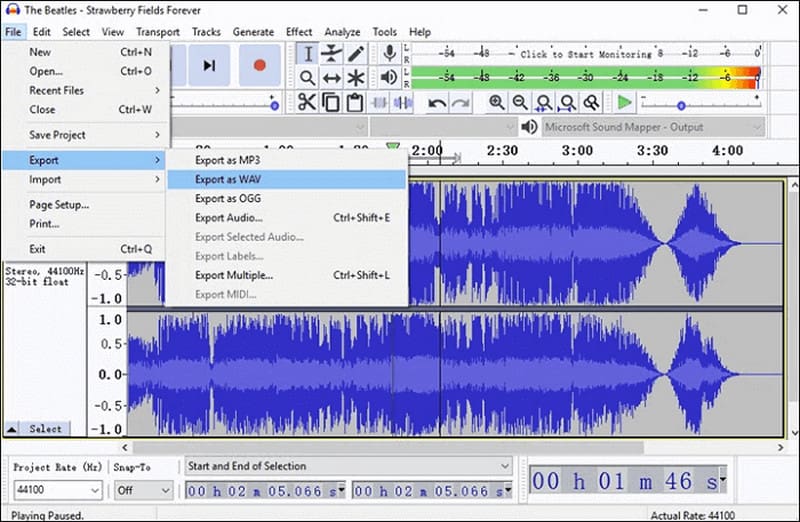
Krok 1Úplně prvním krokem je stažení a instalace Audacity z oficiálních stránek.
Krok 2Otevřete software a v horní nabídce vyberte Soubor > Import > Zvuk.
Krok 3Klikněte na Zvuk ve formátu MP4 chcete otevřít a načíst jeho zvukovou stopu.
Krok 4Po importu a zobrazení na obrazovce klikněte na vlevo nahoře na obrazovce. Soubor > Exportovat > Exportovat jako a vyberte WAV.
Krok 5Nastavte umístění, kam chcete uložit výstup, vyberte možnost zvukového WAV a poté klikněte na Uložit knoflík.
2. VLC Media Player
VLC je jeden z nejstahovanějších a bezplatných přehrávačů médií, dostupný na mnoha platformách. Kromě přehrávání zvukových a obrazových souborů dokáže VLC převádět soubory MP4 do souborů WAV, což je skvělé, pokud již máte převodník na svých zařízeních.
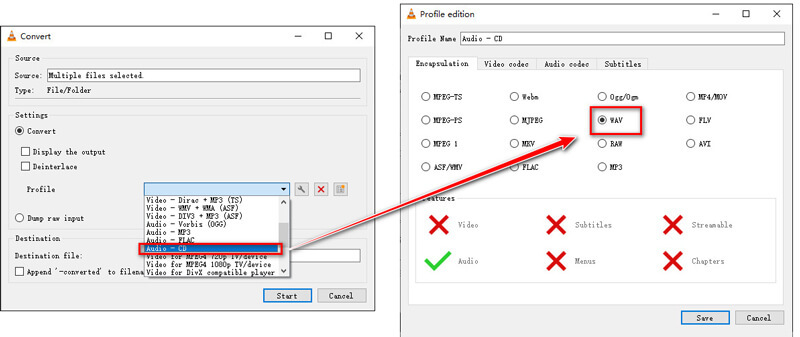
Krok 1Začněte stažením a instalací VLC Media Playeru, pokud ho ještě nemáte.
Krok 2Spusťte VLC a přejděte do sekce Média a poté Převést/Uložit.
Krok 3Klikněte na Přidat a vyberte soubor MP4, který chcete převést.
Krok 4Klikněte na Převést/Uložita poté vyberte Zvuk > WAV z profilů.
Krok 5Klikněte Start zahájíte převod po výběru složky a souboru, do kterého chcete převod uložit.
3. CloudConvert
CloudConvert je bezplatný online nástroj pro převod. Dokáže převádět soubory z a do více než 200 různých formátů, včetně MP4 do WAV. Tento skutečně online nástroj nevyžaduje instalaci a lze jej používat na jakémkoli zařízení s připojením k internetu.
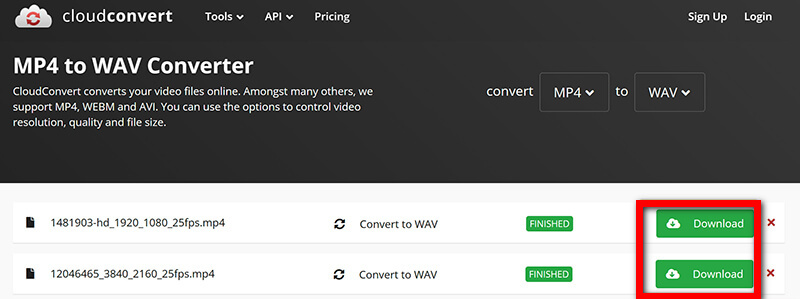
Krok 1Otevřete libovolný prohlížeč a přejděte na web CloudConvert.
Krok 2Klikněte na Soubor a nahrajte soubor MP4, který máte.
Krok 3Z rozbalovací nabídky Převést na vyberte jako požadovaný výstup WAV.
Krok 4Změňte jakákoli další nastavení, jako je délka zvuku nebo datový tok.
Klikněte na Konvertovat tlačítko, nechte dokončit konverzi a poté stáhněte soubor ve formátu WAV.
Bonusová část: Chcete převést WAV do MP4 s obrázkem?
Platformy sociálních médií přijímají pouze videa, což znemožňuje přímé sdílení zvuku ve formátu WAV. AVAide Video konvertor umožňuje přidat obrázek na pozadí do souboru WAV a exportovat jej jako profesionální video, takže můžete převést WAV do MP4.

STAŽENÍ ZDARMA Pro Windows 7 nebo novější
 Bezpečné stahování
Bezpečné stahování
STAŽENÍ ZDARMA Pro Mac OS X 10.13 nebo novější
 Bezpečné stahování
Bezpečné stahováníKrok 1Otevřete nástroj a vyberte záložku MV
Software by měl být otevřen na vašem počítači a měli byste stisknout tlačítko MV funkce, která se nachází mezi možností Převést na hlavním panelu.
Krok 2Zvukový soubor WAV
V pracovní ploše MV klikněte na + a nahrajte soubor WAV. Zvuk se automaticky umístí na časovou osu videoklipu.
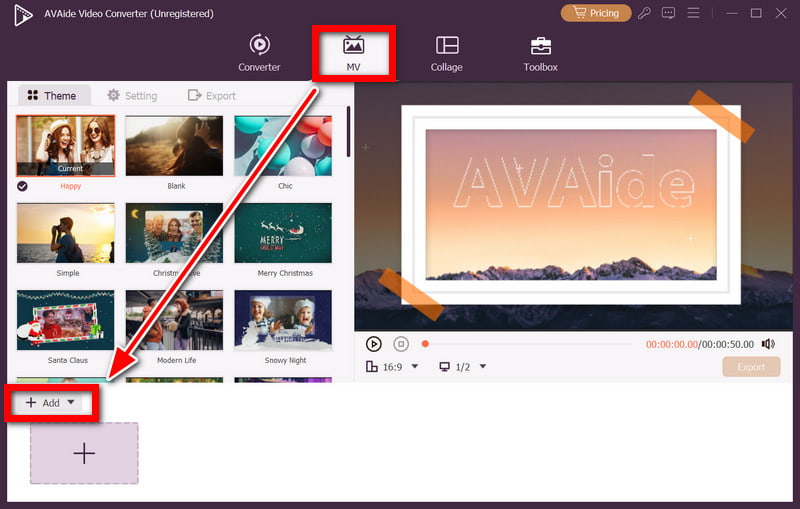
Krok 3Obrázek na pozadí
Přejděte do sekce médií a klikněte na + tlačítko pro nahrání fotografie nebo obrázku, který bude sloužit jako pozadí videa.
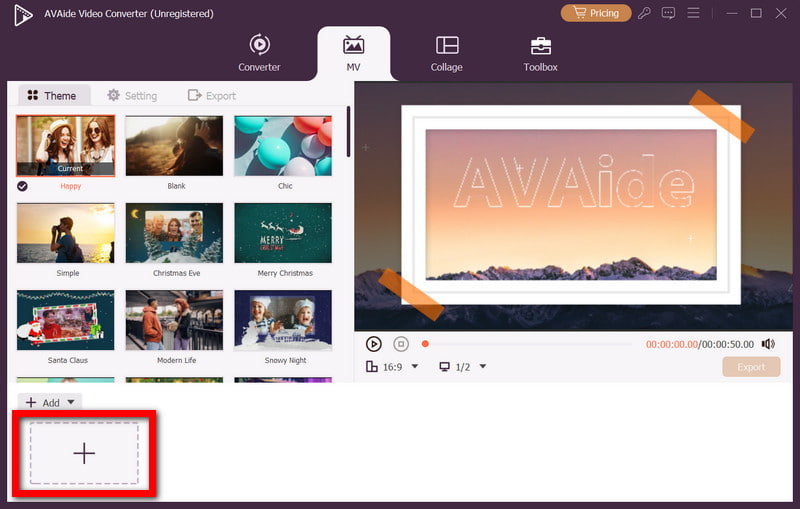
Krok 4Roztáhnout obraz na délku zvuku
Zmenšete nebo protáhněte délku obrazu na časové ose tak, aby končil souborem WAV.
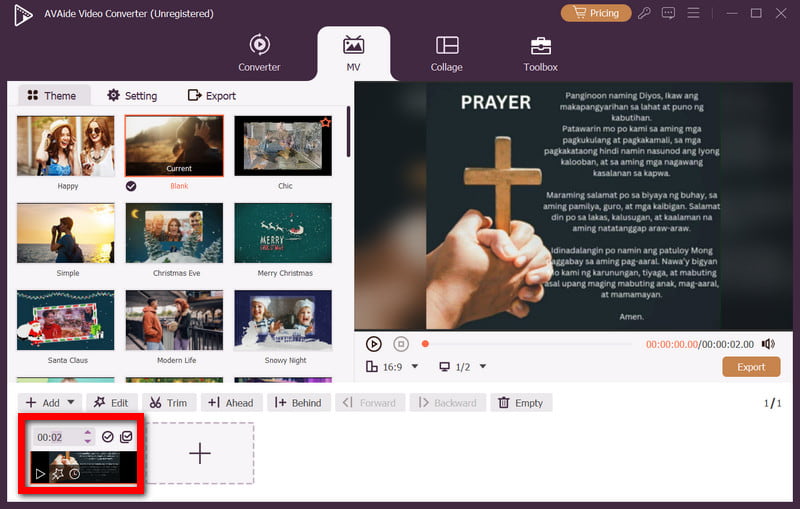
Krok 5Přidat motivy nebo text
Můžete si vybrat téma, přidat přechody a text, aby bylo vaše video vizuálně atraktivnější.
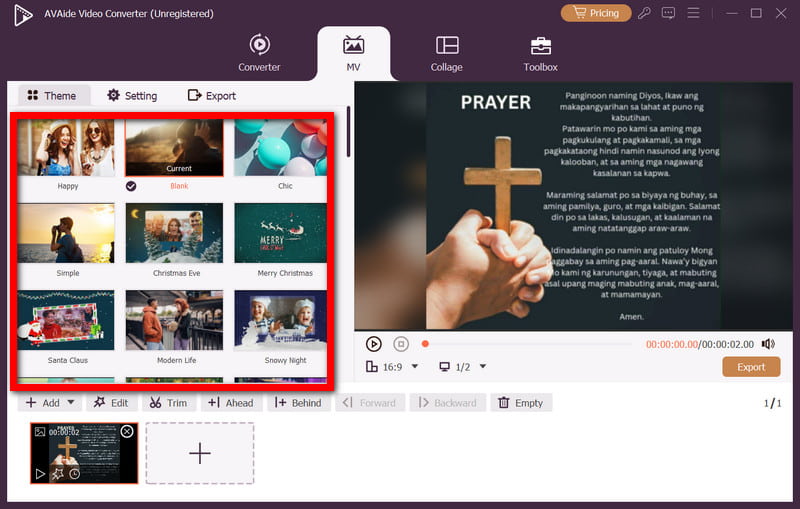
Krok 6Exportovat jako MP4
Klikněte Vývozní, vyberte MP4, vyberte rozlišení a poté stiskněte Spusťte export pro uložení nového videa.
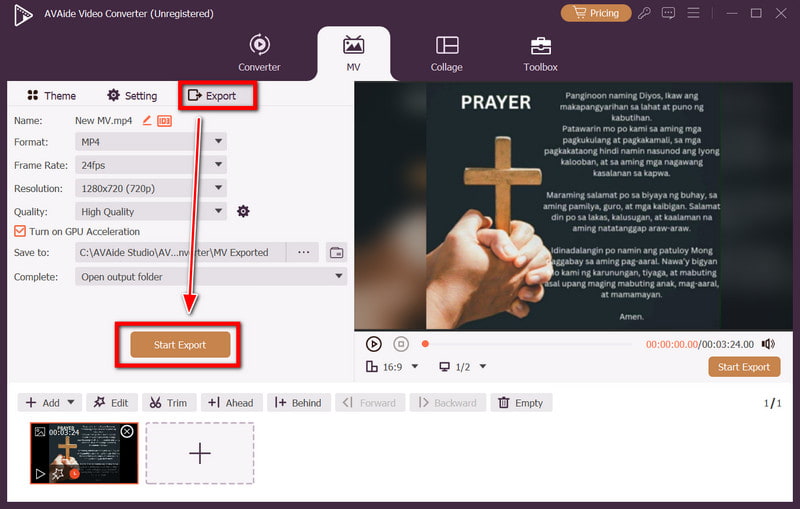
Pomocí an Převodník MP4 do WAV umožňuje snadnou extrakci vysoce kvalitního zvuku z jakéhokoli videa, ať už pro střih, profesionální projekty nebo osobní poslech. S nástroji jako AVAide Video konvertor, Audacity, VLC a CloudConvert máte k dispozici spoustu spolehlivých možností. Vyberte si metodu, která nejlépe vyhovuje vašim potřebám, a užívejte si pokaždé nekomprimovaný, křišťálově čistý zvuk.
Multifunkční převodník MP4 pro převod jakéhokoli formátu videa na MP4 s vysokou výstupní kvalitou.




